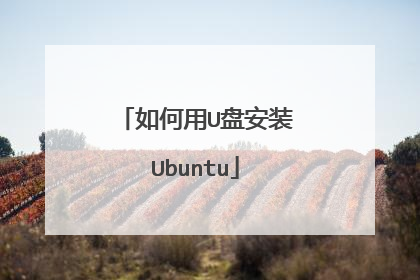ubuntu怎么用u盘直接安装1、首先要下载ubuntu操作系统,操作系统的下载可以到ubuntu的中文官方网站进行下载,也可以到其他的软件网站进行下载,下载的时候注意下载iso格式的。 2、接着我们就要下载ultraiso软碟通,用于制作u盘启动盘。3、安装之后我们打开软件,点击文件打开,找到刚才进行下载的ubuntu的iso文件,然后点击打开,完成iso文件的加载。插入u盘,点击ultraiso启动选项,然后找到写入硬盘映像选项,点击它进入到将要进行操作的界面。4、此时如果你插入了u盘就可以看到,点击便捷启动,写入新的驱动器引导区写入新的驱动器引导区写入新的驱动器引导区写入新的驱动器引导区--syslinux,然后点击确定。5、接着我们就需要最后一步操作了,点击写入按钮,会弹出再次确认是否是你需要写入的u盘,点击确定后开始写入,完成了之后我们就可以使用u盘启动盘了。6、在进行u盘安装系统之前,我们还需要设置bios选项,因为默认的是硬盘启动,因此我们需要进行设置为u盘启动,不同的主板设置u盘启动的方式也不同,大家查找自己的主板型号然后在网上找相关的设置教程即可。 7、完成bios设置后我们就可以插入u盘,重启电脑了,我们就可以使用u盘进行ubuntu操作系统的安装了。

1、首先要下载ubuntu操作系统,操作系统的下载可以到ubuntu的中文官方网站进行下载,也可以到其他的软件网站进行下载,下载的时候注意下载iso格式的。 2、接着我们就要下载ultraiso软碟通,用于制作u盘启动盘。3、安装之后我们打开软件,点击文件打开,找到刚才进行下载的ubuntu的iso文件,然后点击打开,完成iso文件的加载。插入u盘,点击ultraiso启动选项,然后找到写入硬盘映像选项,点击它进入到将要进行操作的界面。4、此时如果你插入了u盘就可以看到,点击便捷启动,写入新的驱动器引导区写入新的驱动器引导区写入新的驱动器引导区写入新的驱动器引导区--syslinux,然后点击确定。5、接着我们就需要最后一步操作了,点击写入按钮,会弹出再次确认是否是你需要写入的u盘,点击确定后开始写入,完成了之后我们就可以使用u盘启动盘了。6、在进行u盘安装系统之前,我们还需要设置bios选项,因为默认的是硬盘启动,因此我们需要进行设置为u盘启动,不同的主板设置u盘启动的方式也不同,大家查找自己的主板型号然后在网上找相关的设置教程即可。 7、完成bios设置后我们就可以插入u盘,重启电脑了,我们就可以使用u盘进行ubuntu操作系统的安装了。

如何用u盘安装ubuntu系统工具原料:电脑+ubuntuu盘安装ubuntu系统方法如下:1、首先下载Ubuntu操作系统,操作系统的下载可以到Ubuntu的中文官方网站进行下载,下载的时候注意下载ISO格式的。2、接着下载UltraISO软碟通,用于制作U盘启动盘。完成下载之后,就可以进行软件的安装了3、安装之后打开软件,点击文件打开,找到刚才进行下载的Ubuntu的ISO文件,然后点击打开,完成ISO文件的加载。接着插入U盘,点击UltraISO启动选项,然后找到写入硬盘映像选项,点击它进入到将要进行操作的界面。4、此时如果插入了U盘就可以看到,如果插入的U盘很多的话,一定要注意选择自己需要进行操作的U盘,然后点击便捷启动,写入新的驱动器引导区写入新的驱动器引导区写入新的驱动器引导区写入新的驱动器引导区--Syslinux,然后点击确定。5、接着就需要最后一步操作了,点击写入按钮,会弹出再次确认是否是你需要写入的U盘,点击确定后开始写入,完成了之后就可以使用U盘启动盘了。6、在进行U盘安装系统之前,还需要设置BIOS选项,因为默认的是硬盘启动,因此需要进行设置为U盘启动,不同的主板设置U盘启动的方式也不同,查找自己的主板型号然后在网上找相关的设置即可。7、完成BIOS设置后就可以插入U盘,重启电脑了,就可以使用U盘进行Ubuntu操作系统的安装了,注意事项:下载Ubuntu操作系统的时候一定要注意,如果对linux操作系统不是很熟悉的情况下,建议下载桌面版本。
怎样用U盘安装Ubuntu? 先把ISO文件安装到U盘中,不能直接把ISO文件拷贝到U盘上,要用UltraISO文件进行安装。网上可以下载软件。用UltraISO软件打开Ubuntu文件。再用UltraISO软件的“启动”中的:写入硬盘映像;选择USB-HDD,点击写入。完成后退出软件。用U盘来安装Ubuntu。将电脑进入COM设置中,将神州U盘作为启动盘。保存后重启电脑,U盘这时充当USB—Cdrom。进入界面后就可以选择将Ubuntu安装到硬盘或安装到U盘中。如果不安装,这时也能上网,或干其他事情等。但是你保存的任何东西重新启动后就丢失了,界面和文件全部都恢复后原先的状态。唯一的好处是不怕病毒。如果你想要和windows一样,那还得进行二次安装。当然你也可以在windows中安装,安装后可在XP中另建一个启动目录,但影响UBUNTU的性能和速度。最好的办法还是单独安装。单独安装要进行分区,需要两个区:一个是虚拟内存区(swap),也称为交换区。大小为150M~1200M,推荐1000M。另一个为主分区,大于5 G。安装后的系统文件为约3G,以后要升级和下载文件。两个分区分好后就可以安装Ubuntu了。我用的是8G的SD卡,分了三个区,除了两Ubuntu 分区外又多了一个1.5G的FAT32格式分区,主要用于Winodws下,也能和Ubuntu进行文件交换以及下载后存放文件的空间。安装Ubuntu时最好将硬盘断开,这样安全。安装过程中必须要设定用户名和口令,也可以选择启动时自动输入口令。口令一定要牢记,在升级和安装文件时要用。安装时要选择语言,它支持很多种语言,也有简体中文。当然安装完后也可以在网上改变语言。安装好的Ubuntu最好先升级。Ubuntu中可以直接运行微软Office中的Word、Excel和Power Point。还可以不要硬盘,我用的笔记本电脑是Acer 1810TZ,在旅行中断开硬盘后还可以节电,成为名符其实的无硬盘电脑。使电脑的电池延长很多时间,而且因为没有硬盘而不怕颠簸。整机性能得到了很大的提升。 Ubuntu 也支持兰牙和WiFi上网及摄像头功能,无需重新安装。喜欢五笔字形的人可以直接调用。浏览器的界面也很好,特别是工具下的‘隐私浏览’功能,使你浏览任何网页不会留下痕迹。这点和IE8.0的功能相同。如果有人也喜欢Ubuntu系统,大家可以一起交流。
下载rufus这个软件,无论你安装ubuntu,还是win都很好用。下载ubuntu系统,最新版本更好。在电脑上插入U盘,运行rufus,在镜像选择ubuntu所在的目录位置。begin,开始写入镜像。成功会提示。重启,进入BIOS,设置从U盘启动。重启,等待,启动后进入UBUNTU ,根据提示设置,直至最后安装完成。linux就该这么学,写得非常详细。

工具原料:电脑+ubuntuu盘安装ubuntu系统方法如下:1、首先下载Ubuntu操作系统,操作系统的下载可以到Ubuntu的中文官方网站进行下载,下载的时候注意下载ISO格式的。2、接着下载UltraISO软碟通,用于制作U盘启动盘。完成下载之后,就可以进行软件的安装了3、安装之后打开软件,点击文件打开,找到刚才进行下载的Ubuntu的ISO文件,然后点击打开,完成ISO文件的加载。接着插入U盘,点击UltraISO启动选项,然后找到写入硬盘映像选项,点击它进入到将要进行操作的界面。4、此时如果插入了U盘就可以看到,如果插入的U盘很多的话,一定要注意选择自己需要进行操作的U盘,然后点击便捷启动,写入新的驱动器引导区写入新的驱动器引导区写入新的驱动器引导区写入新的驱动器引导区--Syslinux,然后点击确定。5、接着就需要最后一步操作了,点击写入按钮,会弹出再次确认是否是你需要写入的U盘,点击确定后开始写入,完成了之后就可以使用U盘启动盘了。6、在进行U盘安装系统之前,还需要设置BIOS选项,因为默认的是硬盘启动,因此需要进行设置为U盘启动,不同的主板设置U盘启动的方式也不同,查找自己的主板型号然后在网上找相关的设置即可。7、完成BIOS设置后就可以插入U盘,重启电脑了,就可以使用U盘进行Ubuntu操作系统的安装了,注意事项:下载Ubuntu操作系统的时候一定要注意,如果对linux操作系统不是很熟悉的情况下,建议下载桌面版本。
怎样用U盘安装Ubuntu? 先把ISO文件安装到U盘中,不能直接把ISO文件拷贝到U盘上,要用UltraISO文件进行安装。网上可以下载软件。用UltraISO软件打开Ubuntu文件。再用UltraISO软件的“启动”中的:写入硬盘映像;选择USB-HDD,点击写入。完成后退出软件。用U盘来安装Ubuntu。将电脑进入COM设置中,将神州U盘作为启动盘。保存后重启电脑,U盘这时充当USB—Cdrom。进入界面后就可以选择将Ubuntu安装到硬盘或安装到U盘中。如果不安装,这时也能上网,或干其他事情等。但是你保存的任何东西重新启动后就丢失了,界面和文件全部都恢复后原先的状态。唯一的好处是不怕病毒。如果你想要和windows一样,那还得进行二次安装。当然你也可以在windows中安装,安装后可在XP中另建一个启动目录,但影响UBUNTU的性能和速度。最好的办法还是单独安装。单独安装要进行分区,需要两个区:一个是虚拟内存区(swap),也称为交换区。大小为150M~1200M,推荐1000M。另一个为主分区,大于5 G。安装后的系统文件为约3G,以后要升级和下载文件。两个分区分好后就可以安装Ubuntu了。我用的是8G的SD卡,分了三个区,除了两Ubuntu 分区外又多了一个1.5G的FAT32格式分区,主要用于Winodws下,也能和Ubuntu进行文件交换以及下载后存放文件的空间。安装Ubuntu时最好将硬盘断开,这样安全。安装过程中必须要设定用户名和口令,也可以选择启动时自动输入口令。口令一定要牢记,在升级和安装文件时要用。安装时要选择语言,它支持很多种语言,也有简体中文。当然安装完后也可以在网上改变语言。安装好的Ubuntu最好先升级。Ubuntu中可以直接运行微软Office中的Word、Excel和Power Point。还可以不要硬盘,我用的笔记本电脑是Acer 1810TZ,在旅行中断开硬盘后还可以节电,成为名符其实的无硬盘电脑。使电脑的电池延长很多时间,而且因为没有硬盘而不怕颠簸。整机性能得到了很大的提升。 Ubuntu 也支持兰牙和WiFi上网及摄像头功能,无需重新安装。喜欢五笔字形的人可以直接调用。浏览器的界面也很好,特别是工具下的‘隐私浏览’功能,使你浏览任何网页不会留下痕迹。这点和IE8.0的功能相同。如果有人也喜欢Ubuntu系统,大家可以一起交流。
下载rufus这个软件,无论你安装ubuntu,还是win都很好用。下载ubuntu系统,最新版本更好。在电脑上插入U盘,运行rufus,在镜像选择ubuntu所在的目录位置。begin,开始写入镜像。成功会提示。重启,进入BIOS,设置从U盘启动。重启,等待,启动后进入UBUNTU ,根据提示设置,直至最后安装完成。linux就该这么学,写得非常详细。
怎样用U盘安装Ubuntu? 先把ISO文件安装到U盘中,不能直接把ISO文件拷贝到U盘上,要用UltraISO文件进行安装。网上可以下载软件。用UltraISO软件打开Ubuntu文件。再用UltraISO软件的“启动”中的:写入硬盘映像;选择USB-HDD,点击写入。完成后退出软件。用U盘来安装Ubuntu。将电脑进入COM设置中,将神州U盘作为启动盘。保存后重启电脑,U盘这时充当USB—Cdrom。进入界面后就可以选择将Ubuntu安装到硬盘或安装到U盘中。如果不安装,这时也能上网,或干其他事情等。但是你保存的任何东西重新启动后就丢失了,界面和文件全部都恢复后原先的状态。唯一的好处是不怕病毒。如果你想要和windows一样,那还得进行二次安装。当然你也可以在windows中安装,安装后可在XP中另建一个启动目录,但影响UBUNTU的性能和速度。最好的办法还是单独安装。单独安装要进行分区,需要两个区:一个是虚拟内存区(swap),也称为交换区。大小为150M~1200M,推荐1000M。另一个为主分区,大于5 G。安装后的系统文件为约3G,以后要升级和下载文件。两个分区分好后就可以安装Ubuntu了。我用的是8G的SD卡,分了三个区,除了两Ubuntu 分区外又多了一个1.5G的FAT32格式分区,主要用于Winodws下,也能和Ubuntu进行文件交换以及下载后存放文件的空间。安装Ubuntu时最好将硬盘断开,这样安全。安装过程中必须要设定用户名和口令,也可以选择启动时自动输入口令。口令一定要牢记,在升级和安装文件时要用。安装时要选择语言,它支持很多种语言,也有简体中文。当然安装完后也可以在网上改变语言。安装好的Ubuntu最好先升级。Ubuntu中可以直接运行微软Office中的Word、Excel和Power Point。还可以不要硬盘,我用的笔记本电脑是Acer 1810TZ,在旅行中断开硬盘后还可以节电,成为名符其实的无硬盘电脑。使电脑的电池延长很多时间,而且因为没有硬盘而不怕颠簸。整机性能得到了很大的提升。 Ubuntu 也支持兰牙和WiFi上网及摄像头功能,无需重新安装。喜欢五笔字形的人可以直接调用。浏览器的界面也很好,特别是工具下的‘隐私浏览’功能,使你浏览任何网页不会留下痕迹。这点和IE8.0的功能相同。如果有人也喜欢Ubuntu系统,大家可以一起交流。
下载rufus这个软件,无论你安装ubuntu,还是win都很好用。下载ubuntu系统,最新版本更好。在电脑上插入U盘,运行rufus,在镜像选择ubuntu所在的目录位置。begin,开始写入镜像。成功会提示。重启,进入BIOS,设置从U盘启动。重启,等待,启动后进入UBUNTU ,根据提示设置,直至最后安装完成。linux就该这么学,写得非常详细。

将ubuntu安装到u盘上可以将ubuntu安装到u盘。 不过,u盘空间要足够大,另外需要将u盘设置成能够安装ubuntu系统的盘。

可以将ubuntu安装到u盘。 不过,u盘空间要足够大,另外需要将u盘设置成能够安装ubuntu系统的盘。

u盘安装ubuntu,详细教您如何正确安装系统装ubuntu 1、从官网下载一个ubuntu10.04的镜像2、一个大于等于1G的支持启动的U盘3、UltraISO最新版4、可以上网的电脑一台。打开工具,选择启动,再选择写入硬盘映像安装ubuntu安装ubuntu电脑图解1之后弹出一个小窗,选择格式为USB-HDD+,写入主引导记录,选择USB-HDD,确定后点击格式化,注意了,点击后要格式化U盘,如果U盘的资料还需要的话,建议转移出来ubuntu安装ubuntu安装电脑图解2工具正在写入镜像,中断会导致制作失败以及U盘会损坏安装ubuntu安装ubuntu电脑图解3完成后点击退出,U盘装ubuntuU盘装ubuntu电脑图解4点击重启电脑,进入bios,相关电脑型号进Bios的启动键可以自行百度,由于每种都不一样就不一一说明了,进入后选择USB启动ubuntu安装ubuntu安装电脑图解5选择【install ubuntu】进入ubuntu安装菜单U盘装ubuntuU盘装ubuntu电脑图解6选择中文语言安装U盘装ubuntuU盘装ubuntu电脑图解7接下来做一些简单的设置ubuntu安装ubuntu安装电脑图解8设置时间ubuntu系统安装ubuntu系统安装电脑图解9设置键盘ubuntu系统安装ubuntu系统安装电脑图解10设置硬盘空间,至于怎么分配,可根据自己所需空间完成分配U盘装ubuntuU盘装ubuntu电脑图解11设置账户与密码,不设密码可以留着空白U盘装ubuntuU盘装ubuntu电脑图解12完成设置后,点击安装ubuntu安装ubuntu安装电脑图解13安装的过程中,不要中止安装,否则安装失败,需要重新再来一次U盘装ubuntuU盘装ubuntu电脑图解14安装完后重启电脑即可U盘装ubuntuU盘装ubuntu电脑图解15成功开机即可使用 ubuntu安装

装ubuntu 1、从官网下载一个ubuntu10.04的镜像2、一个大于等于1G的支持启动的U盘3、UltraISO最新版4、可以上网的电脑一台。打开工具,选择启动,再选择写入硬盘映像安装ubuntu安装ubuntu电脑图解1之后弹出一个小窗,选择格式为USB-HDD+,写入主引导记录,选择USB-HDD,确定后点击格式化,注意了,点击后要格式化U盘,如果U盘的资料还需要的话,建议转移出来ubuntu安装ubuntu安装电脑图解2工具正在写入镜像,中断会导致制作失败以及U盘会损坏安装ubuntu安装ubuntu电脑图解3完成后点击退出,U盘装ubuntuU盘装ubuntu电脑图解4点击重启电脑,进入bios,相关电脑型号进Bios的启动键可以自行百度,由于每种都不一样就不一一说明了,进入后选择USB启动ubuntu安装ubuntu安装电脑图解5选择【install ubuntu】进入ubuntu安装菜单U盘装ubuntuU盘装ubuntu电脑图解6选择中文语言安装U盘装ubuntuU盘装ubuntu电脑图解7接下来做一些简单的设置ubuntu安装ubuntu安装电脑图解8设置时间ubuntu系统安装ubuntu系统安装电脑图解9设置键盘ubuntu系统安装ubuntu系统安装电脑图解10设置硬盘空间,至于怎么分配,可根据自己所需空间完成分配U盘装ubuntuU盘装ubuntu电脑图解11设置账户与密码,不设密码可以留着空白U盘装ubuntuU盘装ubuntu电脑图解12完成设置后,点击安装ubuntu安装ubuntu安装电脑图解13安装的过程中,不要中止安装,否则安装失败,需要重新再来一次U盘装ubuntuU盘装ubuntu电脑图解14安装完后重启电脑即可U盘装ubuntuU盘装ubuntu电脑图解15成功开机即可使用 ubuntu安装

如何用U盘安装Ubuntu1、首先下载ubuntu操作系统,操作系统的下载可以到ubuntu的中文官方网站进行下载,也可以到其他的软件网站进行下载,但是到其他地方下载的时候一定要注意到大型的软件网站,以免中毒,下载的时候注意下载iso格式的。 2、接着下载ultraiso软碟通,用于制作u盘启动盘。这个软件小编没有找到官网,只有到各大软件网站进行下载,还是那句话,下载的时候一定要小心。完成下载之后,就可以进行软件的安装了,安装过程很简单,小编不再复述了。3、安装之后打开软件,点击文件打开,找到刚才进行下载的ubuntu的iso文件,然后点击打开,完成iso文件的加载。接着我们插入u盘,点击ultraiso启动选项,然后找到写入硬盘映像选项,点击它进入到将要进行操作的界面。4、此时如果你插入了u盘就可以看到,如果你插入的u盘很多的话,一定要注意选择自己需要进行操作的u盘,然后点击便捷启动,写入新的驱动器引导区写入新的驱动器引导区写入新的驱动器引导区写入新的驱动器引导区--syslinux,然后点击确定。 5、接着就需要最后一步操作了,点击写入按钮,会弹出再次确认是否是你需要写入的u盘,点击确定后开始写入,完成了之后我们就可以使用u盘启动盘了。
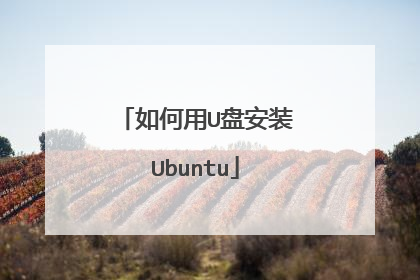
1、首先下载ubuntu操作系统,操作系统的下载可以到ubuntu的中文官方网站进行下载,也可以到其他的软件网站进行下载,但是到其他地方下载的时候一定要注意到大型的软件网站,以免中毒,下载的时候注意下载iso格式的。 2、接着下载ultraiso软碟通,用于制作u盘启动盘。这个软件小编没有找到官网,只有到各大软件网站进行下载,还是那句话,下载的时候一定要小心。完成下载之后,就可以进行软件的安装了,安装过程很简单,小编不再复述了。3、安装之后打开软件,点击文件打开,找到刚才进行下载的ubuntu的iso文件,然后点击打开,完成iso文件的加载。接着我们插入u盘,点击ultraiso启动选项,然后找到写入硬盘映像选项,点击它进入到将要进行操作的界面。4、此时如果你插入了u盘就可以看到,如果你插入的u盘很多的话,一定要注意选择自己需要进行操作的u盘,然后点击便捷启动,写入新的驱动器引导区写入新的驱动器引导区写入新的驱动器引导区写入新的驱动器引导区--syslinux,然后点击确定。 5、接着就需要最后一步操作了,点击写入按钮,会弹出再次确认是否是你需要写入的u盘,点击确定后开始写入,完成了之后我们就可以使用u盘启动盘了。